
2 bewährte Möglichkeiten zum Exportieren von WhatsApp-Nachrichten nach Excel [ Android & iPhone]

WhatsApp spielt eine wichtige Rolle in der täglichen Kommunikation, sei es für den privaten oder beruflichen Gebrauch. Durch den Export von WhatsApp-Nachrichten nach Excel können Sie wichtige Chats besser verwalten, analysieren oder aufbewahren. In diesem Leitfaden werden zwei effektive Methoden zum Exportieren von WhatsApp-Nachrichten nach Excel vorgestellt, darunter professionelle Software und die integrierte Exportfunktion von WhatsApp.
Wenn Sie nach einer einfachen, professionellen und zuverlässigen Möglichkeit suchen, diese Aufgabe zu erledigen, lesen Sie weiter!
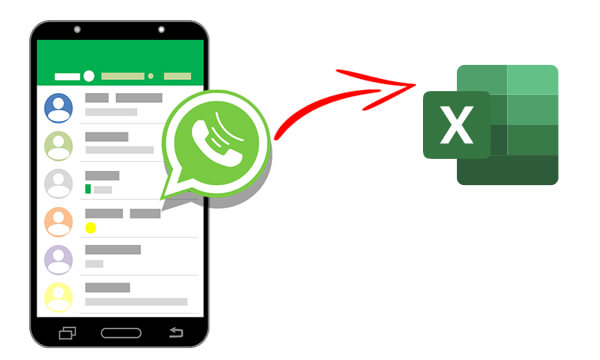
Coolmuster Android WhatsApp Recovery ist ein leistungsstarkes Tool, mit dem Sie WhatsApp-Nachrichten mühelos wiederherstellen und exportieren können. Mit dieser Software können Sie Chat-Daten im CSV- oder HTML-Format extrahieren, die dann zur weiteren Verwendung in Excel konvertiert werden können.
Hauptfunktionen von Coolmuster Android WhatsApp Recovery
Nachfolgend finden Sie die Anleitung zum Exportieren von WhatsApp-Nachrichten nach Excel mit Android WhatsApp Recovery:
01 Laden Sie Android WhatsApp Recovery herunter und öffnen Sie es auf Ihrem Computer. Verbinden Sie Ihr Android Gerät über ein USB-Kabel mit Ihrem Computer.
02 Sobald die Verbindung hergestellt ist, wählen Sie Ihr Gerät auf der Benutzeroberfläche aus und klicken Sie auf „Weiter“, um mit dem Scannen Ihrer WhatsApp-Daten zu beginnen.

03 Befolgen Sie die Anweisungen auf dem Bildschirm, um die Ende-zu-Ende-Verschlüsselung in der WhatsApp-App zu aktivieren. Die Software gibt den Code dann automatisch ein. Klicken Sie auf „Anzeigen“, um auf Ihre WhatsApp-Daten zuzugreifen.

04 Wählen Sie die WhatsApp-Nachrichten aus und klicken Sie auf „Auf Computer wiederherstellen“. Ihre WhatsApp-Chats werden dann in Form einer HTML-Datei oder CSV-Datei auf Ihrem Computer gespeichert, auf die Sie bequem über einen Browser zugreifen können.

05 Öffnen Sie die Datei in Excel oder Google Sheets. Speichern Sie es zur einfachen Verwaltung und Analyse als „.xlsx“-Datei.
Videoanleitung
iPhone-Benutzer können die gleichen Ergebnisse mit Coolmuster iPhone WhatsApp Recovery erzielen, das auf iOS -Geräte zugeschnitten ist. Der Prozess ist nahezu identisch, was es zu einer ausgezeichneten Wahl für Apple-Benutzer macht. Damit können Sie WhatsApp-Nachrichten und -Anhänge von Ihrem iPhone auf Ihrem Computer sichern . Darüber hinaus unterstützt es die Wiederherstellung von WhatsApp-Daten aus dem internen iOS -Speicher und iTunes-Backups auf Ihrem Computer.
Die integrierte Exportfunktion von WhatsApp ist eine schnelle und unkomplizierte Methode zum Exportieren einzelner Chats. Obwohl mit dieser Methode keine direkten Excel-Dateien erstellt werden, können die exportierten Daten problemlos in das Excel-Format konvertiert werden. Im Folgenden sind die Schritte zum Exportieren von WhatsApp-Nachrichten nach Excel aufgeführt:
Schritt 1. Wählen Sie den WhatsApp-Chat aus, den Sie exportieren möchten.
Schritt 2. Tippen Sie auf die Menüschaltfläche (drei Punkte) > „Mehr“ > „Chat exportieren“.

Schritt 3. Entscheiden Sie, ob Sie mit oder ohne Medien exportieren möchten.
Schritt 4. Speichern Sie die exportierte „.txt“-Datei in Ihrer E-Mail, in Google Drive oder im lokalen Speicher.
Schritt 5. Laden Sie die „.txt“-Datei auf Ihren Computer herunter.
Schritt 6. Öffnen Sie Excel und verwenden Sie den Textimport-Assistenten, um Text in Spalten aufzuteilen. Speichern Sie die formatierte Datei als „.xlsx“.
Vorteile
Einschränkungen
1. Kann ich WhatsApp-Nachrichten direkt nach Excel exportieren?
Wie Sie sehen, lautet die Antwort „Nein“. WhatsApp bietet keine integrierte Funktion zum direkten Exportieren von Nachrichten nach Excel. Sie können jedoch Tools wie Coolmuster Android WhatsApp Recovery verwenden, um Chats als CSV-Dateien zu exportieren, die einfach geöffnet und in Excel gespeichert werden können.
2. Enthält der Export von WhatsApp-Chats Mediendateien?
Ja, wenn Sie die Export-Chat-Funktion von WhatsApp verwenden, können Sie Mediendateien einbeziehen. Tools wie Coolmuster bieten jedoch organisiertere Möglichkeiten für den Umgang mit Medien.
3. Können exportierte Chats in Excel bearbeitet werden?
Ja, sobald Chats nach Excel exportiert wurden, können Sie die Daten nach Bedarf frei bearbeiten, organisieren oder analysieren.
4. Wie groß ist die maximale Dateigröße für exportierte Chats?
Während WhatsApp keine maximale Dateigröße für exportierte Chats angibt, kann die Verarbeitung größerer Chats mit Medien länger dauern und beim Versand per E-Mail möglicherweise in mehrere Dateien aufgeteilt werden.
Das Exportieren von WhatsApp-Nachrichten nach Excel ist eine effiziente Möglichkeit, Ihre Konversationen zu verwalten oder zu analysieren. Je nach Bedarf finden Sie hier einen kurzen Vergleich der Methoden:
| Verfahren | Am besten für | Kosten |
| Coolmuster Android /iPhone WhatsApp Wiederherstellung | Massenexporte, organisierte Dateien | Kostenlose Testversion mit kostenpflichtigen Premium-Funktionen. |
| Integrierter WhatsApp-Export | Kleine Aufgaben, kostenlose Nutzung | Absolut kostenlos |
Wenn Sie eine professionelle Lösung benötigen, sind Coolmuster Android WhatsApp Recovery und Coolmuster iPhone WhatsApp Recovery dringend zu empfehlen. Diese Tools sparen Zeit, verarbeiten große Datenexporte effizient und erzeugen saubere, strukturierte Ausgaben für Excel.
Verwandte Artikel:
4 Möglichkeiten, WhatsApp-Chat als PDF zu exportieren ( Android und iOS )
[Gelöst] Wie übertrage ich WhatsApp-Chats vom iPhone/ Android auf E-Mail?
Wie erstelle ich ein WhatsApp-Backup auf dem iPhone mit oder ohne iCloud?
So übertragen Sie WhatsApp mit derselben Nummer auf ein neues Telefon [4 Methoden]

 Soziale Apps
Soziale Apps
 2 bewährte Möglichkeiten zum Exportieren von WhatsApp-Nachrichten nach Excel [ Android & iPhone]
2 bewährte Möglichkeiten zum Exportieren von WhatsApp-Nachrichten nach Excel [ Android & iPhone]





